Ontrack EasyRecovery Home For Windows 能帮助我们恢复丢失或者删除的数据、格式化或者损坏的卷。Ontrack EasyRecovery恢复的数据被保存到另外一个卷以保持原始卷的现状为改变。EasyRecovery Home个人版提供多种个人数据恢复方案,使用EasyRecovery for Mac版本

功能特性
最先进的版本支持网络恢复为需要保护多台工作站的公司。配备硬件和软件RAID恢复支持和一套增强的恢复工具,包括:邮件恢复,十六进制查看器,SMART,坏块/块使用的诊断,镜像工具,复制磁盘和磁盘刷新。
作为一款企业级的数据恢复软件,Ontrack EasyRecovery支持从硬盘、光盘、U盘、移动硬盘、硬件RAID及软件RAID等所有类型的介质上恢复数据。
它支持恢复因用户误删除、磁盘格式化、磁盘重新分区、磁盘逻辑坏道等原因而丢失的数据。甚至支持RAID重建!
Ontrack EasyRecovery 还专门内建邮件恢复功能,用于恢复outlook/windows pve mail/mozilla等客户端丢失的邮件。
整个数据恢复操作有着简明的用户向导,无论你是初级或高级用户都可以轻松挽救你珍贵的数据!
EasyRecovery企业版是最高级的版本
网络恢复支持需要保护的多个工作站。
数据擦除和数据保护功能
恢复来自VMware®技术的系统数据
永久删除来自VMware®技术的系统数据的能力
硬件和软件RAID恢复支持
增强的恢复工具,包括:邮件恢复,十六进制查看器,SMART智能扫描,坏块/块使用的诊断,成像工具,磁盘复制和刷新磁盘。
Easyrecovery 13的安装步骤如下:
1、点击上面的“直接下载”下载软件程序

2、 下载完成后,双击Easyrecovery_Home_13.0.0.0.exe安装程序,打开软件安装界面

3、点击下一步,进行安装,选择我接受许可协议

4、选择软件的安装路径,点击下一步,此处切记不要安装在需要恢复的文件所在的磁盘!

5、选择软件的快捷文件夹地址,点击下一步

6、选择相对应的附加任务,默认即可,还是下一步

7、安装准备完成,确认信息,点击安装

8、 点击结束,完成安装

软件完成安装后,就可以用来恢复需要恢复的数据了
首先, 到桌面找到软件,双击软件的图标

然后,打开软件界面,选择所有类型

再次, 点击下一步要恢复的文件存放的盘符,点击扫描

扫描完成后,选择扫描内容中需要恢复的文件就可以啦。基本上扫描出来的文件恢复的概率会高很多,如果你的文件没有被扫描出来,就有可能会无法恢复。此时请千万注意不要再多次尝试其它软件进行恢复,以免导致数据损坏。数据重要的话最好找专业的数据恢复机构进行恢复,或者购买正版软件。










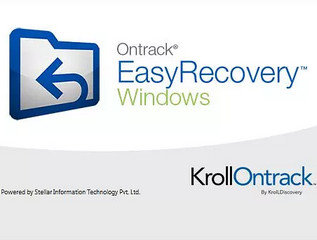 EasyRecovery13 Home中文版 13.0.0.0 个人免费版6.26 MB |09-03
EasyRecovery13 Home中文版 13.0.0.0 个人免费版6.26 MB |09-03